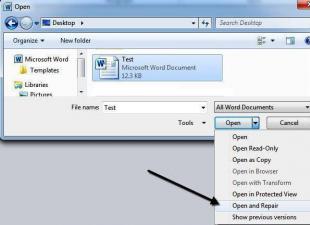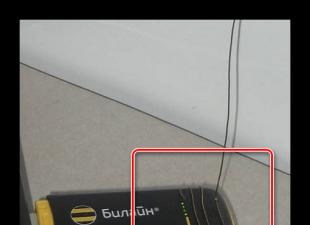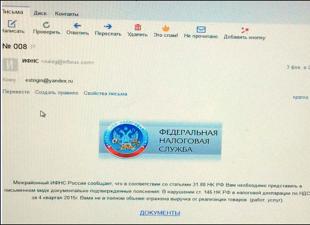ከዊንዶውስ 7 ወደ ዊንዶውስ 10 የቀየሩ ብዙ ተጠቃሚዎች (ስምንተኛውን ስሪት በማለፍ) ግራ ተጋብተዋል፡ ገንቢዎቹ ደህንነቱ የተጠበቀ ሁነታን ከስርዓቱ ለምን አስወገዱ? ቀድሞው ተመሳሳይ ነበር፡ ዊንዶውስ ከመጀመሩ በፊት F8 ን ተጫንኩ እና ወደ ደህና ሁነታ አስነሳሁ። እና አሁን አይሰራም.
እንዲያውም ማንም ሰው እንዲህ ያለውን ጠቃሚ መሣሪያ ሊያሳጣን እንኳ አላሰበም። እና እሱን ለማውረድ ከነበሩት የበለጠ እድሎች አሉ። በዊንዶውስ 10 ውስጥ ደህንነቱ የተጠበቀ ሁነታን እንዴት ማስገባት እንደሚቻል እና ካልተከፈተ ምን ማድረግ እንዳለበት እንወቅ ።
ኮምፒተርዎን ወደ ሴፍ ሞድ ለማስነሳት ቀላሉ መንገድ የ Shift ቁልፍን በጀምር ሜኑ ወይም በመግቢያ ስክሪን ውስጥ ካለው "" ቁልፍ ጋር መጫን ነው።
እንደገና ከተጀመረ በኋላ የ 3 ድርጊቶች ምርጫ ይሰጠናል፡-
- በዊንዶውስ 10 ውስጥ መስራቱን ይቀጥሉ - ወደ መደበኛው ሁነታ ይመለሱ ፣ አሁን ከወጣንበት።
- ኮምፒተርን ያጥፉ።
- መላ መፈለግን ያከናውኑ። እስካሁን ምንም ነገር ባንሰበርም፣ ይህን ንጥል መምረጥ አለብን።
በሚቀጥለው ምናሌ ውስጥ ክፍሉን ይምረጡ " ተጨማሪ አማራጮች».
በኋላ - " የማስነሻ አማራጮች».
ደህንነቱ የተጠበቀ ሁነታ ለመግባት ማሽኑን እንደገና ማስጀመር ያስፈልግዎታል። በሚቀጥለው ማያ ላይ "" የሚለውን ቁልፍ ጠቅ ያድርጉ
እንደገና ከተጀመረ በኋላ ሌላ ምናሌ ይከፈታል - የመጨረሻው። በእሱ ውስጥ ከሶስት ዓይነት አስተማማኝ ሁነታ አንዱን መምረጥ አለብን ቀላል ወይም ዝቅተኛ (ዝቅተኛው አስፈላጊ ስብስብ ይጫናል የስርዓት አካላት), ለኔትወርክ ነጂዎች ድጋፍ (በይነመረቡን እንድንጠቀም ይፈቅድልናል) እና የትእዛዝ መስመር (በትእዛዝ ኮንሶል በይነገጽ ያለ ግራፊክ ሼል)።
እያንዳንዱ ንጥል ከአንድ የተወሰነ ቁልፍ ጋር የተያያዘ ነው. ወደ ተፈላጊው አካባቢ ለመንቀሳቀስ መጫን አለበት.
በቅንብሮች መተግበሪያ ውስጥ ልዩ የማውረድ አማራጮች
ሁለተኛው ዘዴ ከቀዳሚው የበለጠ አስቸጋሪ አይደለም. ትንሽ ረዘም ያለ ጊዜ ብቻ።
- ወደ ጀምር ይሂዱ እና ይክፈቱ የስርዓት መገልገያ « አማራጮች».
- ጠቅ አድርግ " ዝማኔ እና ደህንነት».
- ወደ ቡድኑ ሂድ" ማገገም"እና ከእቃው አጠገብ" ልዩ የማውረድ አማራጮች"በመስኮቱ በቀኝ ግማሽ ላይ ጠቅ ያድርጉ" አሁን እንደገና አስጀምር».
ዊንዶውስ እንደገና ይጀመራል እና ተቆጣጣሪዎ ከላይ እንደሚታየው ተመሳሳይ ሰማያዊ የጀርባ ሜኑ ያሳያል። ቀጥሎ ምን ማድረግ እንዳለብዎት አስቀድመው ያውቃሉ.
በስርዓት ውቅር መተግበሪያ (MsConfig) ውስጥ ማስነሻን በማዋቀር ላይ
ከመተግበሪያው ጋር" የስርዓት ውቅር» ብዙዎች ከቀደምት የዊንዶውስ የተለቀቁትን ያውቃሉ። ይህ የኮምፒተርዎን ጅምር መቆጣጠር ከምትችልባቸው የአስተዳደር አካላት አንዱ ነው። ወደ ደህና ሁነታ መቀየርን ጨምሮ።መገልገያውን በፍጥነት ለመጀመር በቁልፍ ሰሌዳዎ ላይ ዊንዶውስ + አርን ይጫኑ ወይም መተግበሪያውን ያሂዱ ” ማስፈጸም» ከጀምር ምናሌ። በውስጡም የመተግበሪያውን የሚተገበር ፋይል ስም ያስገቡ - msconfig, እና እሺን ጠቅ ያድርጉ.
" በዝርዝሩ ውስጥ " የማስነሻ አማራጮች"ከዚህ ቀጥሎ ያለውን ሳጥን ምልክት አድርግበት" አስተማማኝ ሁነታ"እና የሚፈለገውን የማስጀመሪያ አይነት በመቀየሪያው ይምረጡ -" ዝቅተኛ"(ቀላል)" የተጣራ"(ከአውታረ መረብ ሾፌሮች ጋር) ወይም" ሌላ ሼል"(በይነገጽ በትእዛዝ ኮንሶል መልክ)። እሺን ጠቅ ያድርጉ።ፒሲዎን አሁን እንደገና እንዲጀምሩ በሚጠይቅ መስኮት ውስጥ "" ን ጠቅ ያድርጉ።
በMsConfig መገልገያ ውስጥ የ"Safe Mode" ባንዲራ ካቀናበሩ በኋላ ኮምፒዩተሩ በነባሪነት በውስጡ ይጀምራል። መደበኛውን ማስነሳት ወደነበረበት ለመመለስ፣ ሳጥኑ ላይ ምልክት ያንሱ።
ደህንነቱ የተጠበቀ ሁነታ እየሰራ መሆኑን እርግጠኛ ከሆኑ ብቻ ይህንን ዘዴ ይጠቀሙ። ያለበለዚያ ፣ የማይነሳ ማሽን የማግኘት እድሉ አለዎት!
BootSafe ፕሮግራም
ቢ ነፃ ፕሮግራም BootSafeበተለያዩ የዊንዶውስ ቡት ሁነታዎች መካከል ለመቀያየር ለተጠቃሚው በተቻለ መጠን ቀላል ለማድረግ የተፈጠረ። እሱ አንድ መስኮት ብቻ ፣ 4 ማብሪያ / ማጥፊያ እና ሁለት ቁልፎች አሉት።ማብሪያዎቹ የተነደፉት የቡት ዓይነት ለማዘጋጀት ነው። የአሰራር ሂደት. ጨምሮ፡
- መደበኛ ሁነታ (የተለመደ ጅምር);
- ደህንነቱ የተጠበቀ ሁነታ ዝቅተኛ (ቢያንስ አስተማማኝ);
- ደህንነቱ የተጠበቀ ሁነታ ከአውታረ መረብ (አውታረ መረብ);
- የአስተማማኝ ሁነታ ስፋት ትዕዛዝ ጥያቄ ብቻ።
አዝራር " አዋቅርብቻ"በኋላ ለኮምፒዩተር ጅምር ቅንብሩን ያስቀምጣል እና" እንደገና ጀምርዊንዶውስ»- ወዲያውኑ ወደ ተመረጠው ሁነታ እንደገና ያስነሳዋል።
ደህንነቱ የተጠበቀ ሁነታ እንደሚሰራ እርግጠኛ ከመሆንዎ በፊት BootSafe ን መጠቀም በ Msconfig ውስጥ ያለውን ሳጥን ከመፈተሽ ጋር ተመሳሳይ ውጤት አለው!
የትእዛዝ መስመር
እንዲሁም የትእዛዝ መስመሩን በመጠቀም በዊንዶውስ 10 የማስነሻ ሁነታዎች መካከል መቀያየር ይችላሉ። ይህ ዘዴ የግራፊክ ቅርፊቱ ከተበላሸ ብቻ ሳይሆን ስርዓቱ ሙሉ በሙሉ ካልጀመረ ብቻ ሳይሆን የትዕዛዝ ኮንሶል ከመልሶ ማግኛ አከባቢ መሳሪያዎች መካከል ስለሆነ ይረዳዎታል።የ Shift ቁልፍን ተጭነን እንደገና በማስነሳት Safe Mode ስንከፍት የዊንዶውስ 10 መልሶ ማግኛ አካባቢን ተመልክተናል። ምን እንደሚመስል ከረሱት, ይህን ገጽ ወደ ላይ ይሸብልሉ.
ስለዚህ ማሽኑን ከአስተማማኝ ሁነታ አማራጮች ውስጥ በአንዱ ለማስነሳት አስፈላጊውን መመሪያ በትእዛዝ መስመር ውስጥ ያስገቡ (ከአስተዳደራዊ መብቶች ጋር ያሂዱ)
- አነስተኛ (ቀላል) ደህንነቱ የተጠበቀ ሁነታ : bcdedit/ስብስብ(ወቅታዊ)safebootዝቅተኛ
- ከኔትወርክ አሽከርካሪ ድጋፍ ጋር፡- bcdedit/ስብስብ(ወቅታዊ)safebootአውታረ መረብ
- በኮንሶል በይነገጽ: በመጀመሪያ በዚህ ዝርዝር ውስጥ የመጀመሪያው ትዕዛዝ, ከዚያ - bcdedit/ስብስብ(ወቅታዊ)safebootalternateshellአዎ
ወዲያውኑ ኮምፒተርዎን እንደገና ለማስጀመር, በተመሳሳይ መስኮት, አንድ ተጨማሪ መመሪያ ይከተሉ - ዝጋው /አር/ቲ 0
እንደ ቀድሞዎቹ ሁኔታዎች ፣ ሁሉም 3 ትዕዛዞች ዊንዶውስ ለመጀመር ነባሪውን መንገድ ይወስናሉ ፣ ማለትም ፣ ስርዓቱ በተጠቀሰው ሁኔታ ውስጥ ያለማቋረጥ ይነሳል። ቅንብሩን ለመሰረዝ እና ወደ መደበኛው ቡት ለመመለስ፡- የሚከተሉት መመሪያዎች: bcdedit / Deletevalue (የአሁኑ) safeboot.
ወደ የትእዛዝ መስመር በይነገጽ ከቀየሩ በተጨማሪ ትዕዛዙን ያሂዱ bcdedit/ዋጋ መሰረዝ(ወቅታዊ)safebootalternateshell.
የተለያዩ የማስነሻ አማራጮችን ምናሌ እንዴት እንደሚመልስ
ስርዓቱ ከመጀመሩ በፊት F8 ን በመጫን በፍጥነት ወደ ደህና ሁነታ የመቀየር ችሎታን መልሰው ማግኘት ከፈለጉ በዊንዶውስ 7 ላይ እንደነበረው በኮንሶል ውስጥ የሚከተሉትን መመሪያዎች ይከተሉ ።bcdedit / አዘጋጅ (ነባሪ) bootmenupolicy legacy
በዊንዶውስ 10 ውስጥ ለተጨማሪ የማስነሻ ዘዴዎች መስኮቱ በ “ሰባት” ውስጥ ካለው ጋር ተመሳሳይ ይመስላል ።
ሆኖም ፣ የ “አስር” ጅምር ጊዜ ከ “ሰባት” ጋር ሲነፃፀር በከፍተኛ ሁኔታ በመቀነሱ ፣ ይህንን ምናሌ ለመያዝ በጣም ከባድ ይሆናል። ከሁሉም በላይ, ስርዓቱ F8 ን ለመጫን ምላሽ የሚሰጥበት ጊዜም ብዙ ጊዜ ቀንሷል.
ስለእርስዎ አላውቅም, ግን ይህን ዘዴ በእውነት አልወደውም. ዘመናዊ ኮምፒተሮችበጂፒቲ መስፈርት መሰረት ምልክት የተደረገባቸው ዲስኮች በጥቂት ሰከንዶች ውስጥ ይጫናሉ. ማሽኑን በማብራት በአንድ ጊዜ ስለሚጀምር ዊንዶውስ ከመጀመሩ በፊት በእነሱ ላይ ማንኛውንም ቁልፍ መጫን አይቻልም። በዚህ ሁኔታ, ሌላ መፍትሄ አለ-ምናሌውን በራሱ እንዲከፍት እና ምን መጫን እንደሚፈልጉ እስኪነግሩ ድረስ እንዳይዘጋ ማድረግ እንችላለን.
ይህንን አማራጭ ለማንቃት የትእዛዝ መስመሩ እንደገና ያስፈልግዎታል። እዚያ ያሉትን መመሪያዎች ይከተሉ፡-
bcdedit/ስብስብ(ግሎባልሴቲንግ)የላቁ አማራጮችእውነት ነው።እና ዳግም አስነሳ.
ከእያንዳንዱ አዲስ የዊንዶውስ 10 ጅምር በፊት ይህንን ምስል ያያሉ-
ሆኖም፣ ይህ ምናሌ አስቀድሞ ለእርስዎ የታወቀ ነው። ወደ መደበኛ ሁነታ ለመግባት በእያንዳንዱ ጊዜ አስገባን መጫን አለብዎት, ደህንነቱ የተጠበቀ ሁነታ ለመግባት F4, F5 ወይም F6 ን ይጫኑ.
ሞክረዋል? አልወደዱም? ከዚያ ሁሉንም ነገር ወደ ቦታው እንመለሳለን. የመጀመሪያውን ትእዛዝ ምልክት ለማድረግ (እንደ ዊንዶውስ 7 የተጨማሪ ማስጀመሪያ አማራጮች ጥቁር ማያ) እነዚህን መመሪያዎች ይከተሉ።
bcdedit / አዘጋጅ (ነባሪ) bootmenupolicy standard
ሁለተኛውን ለመፈተሽ (የዊንዶውስ 10 ጅምር አማራጮች በሰማያዊ ስክሪን ላይ)፣ ሌላውን ያሂዱ፡-
bcdedit/Delvalue (globalsettings) የላቁ አማራጮች
ፒሲውን እንደገና ካስጀመሩ በኋላ ምንም ተጨማሪ ምናሌዎች አይከፈቱም.
የማይሰራ ከሆነ ዊንዶውስ 10 ደህንነቱ የተጠበቀ ሁኔታን እንዴት እንደሚመልስ
ኮምፒዩተር ወይም ላፕቶፕ ወደ ደህና ሁናቴ ማስነሳት ያልቻሉበት ምክንያቶች ዊንዶውስን ለማፋጠን ወይም ለማስዋብ የተለያዩ “ጥገናዎች” እንዲሁም የተጠቃሚዎች ሙከራዎች ናቸው። የስርዓት መዝገብ. ደህንነቱ የተጠበቀ ሁነታን ለማስጀመር ኃላፊነት ያለባቸው ቁልፎች የሚገኙት በመዝገቡ ውስጥ ነው። የእነሱ ከፊል ጉዳት እንኳን የኋለኛው መከፈት ያቆማል ፣ መደበኛው ግን በትክክል መስራቱን ይቀጥላል።የአስተማማኝ ሁነታ ቁልፎች በመመዝገቢያ ክፍል ውስጥ ይቀመጣሉ HKLM/SYSTEM/CurrentControlSet/Control/SafeBoot. ይህ ክፍል ሁለት ንዑስ ክፍሎችን ያቀፈ ነው፡- ዝቅተኛእና አውታረ መረብ.እያንዳንዳቸው ለምን ተጠያቂ እንደሆኑ የተረዱ ይመስለኛል. ዝቅተኛውን (የተለመደ) ደህንነቱ የተጠበቀ ሁነታን ሲመርጡ ስርዓቱ ከመጀመሪያው መረጃን ያነባል. የኔትወርክ ነጂዎችን የመጫን ምርጫን በሚመርጡበት ጊዜ, ሁለተኛውን ይጠቀሙ. ተጨማሪ መለኪያ፣ AlternateShell፣ ከኤክስፕሎረር ይልቅ የትእዛዝ መስመር በይነገጹን የመክፈት ሃላፊነት አለበት፤ ዊንዶውስ የቀረውን ከሚኒማል ክፍል ይወስዳል።
ሁሉም የአስተማማኝ ሁነታ መለኪያዎች በአንድ ቦታ ላይ የተከማቹ እና በመዝገቡ ውስጥ ያልተበታተኑ መሆናቸው ጉዳት በሚደርስበት ጊዜ በቀላሉ እና በፍጥነት እንዲመለሱ ያስችላቸዋል. ይህንን ለማድረግ የነሱ ቅጂ ያስፈልግዎታል ፣ በሌላ ላይ የተሰራ ፣ የሚሰራ ፒሲ ፣ ከማንኛውም ስሪት ዊንዶውስ 10 ን ያስኬዳል።
እንዴት ማግኘት እንደሚቻል፡-
- የመመዝገቢያ አርታዒን አስጀምር ( RegEditexe) "ጤናማ" በሆነ ሥርዓት ውስጥ. ለዚህም ለመጠቀም ምቹ ነው የስርዓት መተግበሪያ « ማስፈጸም».
- ከላይ የተጠቀሰውን ቅርንጫፍ ይፈልጉ (HKLM/SYSTEM/CurrentControlSet/Control/SafeBoot)፣በSafeBoot አቃፊ ላይ በቀኝ ጠቅ ያድርጉ እና ትዕዛዙን ይምረጡ። ወደ ውጪ ላክ».
- ፋይሉን በማንኛውም ስም ያስቀምጡ, በነባሪነት የሚመደብለትን ቅጥያ ሳይቀይሩ (.reg), እና ከዚያ ወደ "የታመመ" ስርዓት ያስተላልፉ.
በማረጋገጫ መስኮቱ ውስጥ እሺን ጠቅ ካደረጉ በኋላ የSafeBoot ቁልፎች ወደ ስርዓቱ ውስጥ ይገባሉ እና ደህንነቱ የተጠበቀ ሁነታ ስራውን ወደነበረበት ይመልሳል.
ይኼው ነው. መልካም ሙከራ!

የእርስዎ ኦፐሬቲንግ ሲስተም መጫኑን ካቆመ፣ስህተቶች ወይም ቫይረሶች በስራው ላይ ከታዩ፣እነሱን ለመቋቋም ደህንነቱ የተጠበቀ ሁነታ ብቻ (በእንግሊዘኛ ሴፍ ሞድ ይመስላል)። ስርዓቱን ለማረም ይህንን የማስነሻ አማራጭ ይጠቀሙ። ከተለመደው የስርዓተ ክወና ጅምር በተለየ, በአስተማማኝ ሁነታ ላይ በርካታ ተግባራት በቀላሉ ተሰናክለዋል, ይህም የስርዓት ፋይሎችን እንዲደርሱ እና ችግሩን እንዲያገኙ ያስችልዎታል. በዚህ ጽሑፍ ውስጥ በዊንዶውስ 10 ውስጥ ደህንነቱ የተጠበቀ ሁነታን እንዴት ማንቃት እንደሚቻል, ምን እንደሆነ እና ለምን በአጠቃላይ እንደሚያስፈልግ በዝርዝር እንመለከታለን.
ደህንነቱ የተጠበቀ ሁነታ ስርዓተ ክወናውን ለመጀመር ልዩ አማራጭ ነው የዊንዶው ቤተሰብ. በእሱ እርዳታ በተለመደው ሁነታ ሊደረጉ የማይችሉ ነገሮችን ማድረግ ይችላሉ, ለምሳሌ, በስርዓቱ መጀመር ወይም ሥራ ላይ ያሉ ችግሮችን ያስተካክሉ. Safe Mode መሰረታዊ ተግባራትን፣ አገልግሎቶችን እና ፕሮግራሞችን ብቻ ያቀርባል። የሚያስፈልጉትን መሰረታዊ የአሽከርካሪዎች ክፍሎች ብቻ የዊንዶውስ አሠራር. ስርዓቱ በአስተማማኝ ሁነታ እንደጀመረ በፒሲ ዴስክቶፕ ላይ ተዛማጅ መልዕክቶችን ያያሉ። አንዳንድ ጊዜ የቪዲዮ ሾፌሩ አይጫንም, ልክ ባልሆነ የመቆጣጠሪያ ጥራት እንደሚታየው.
ምን ያስፈልጋል
ደህንነቱ የተጠበቀ ሁነታን በመጠቀም, የተለመደው አማራጭ ከአሁን በኋላ በማይሰራበት ጊዜ ብዙውን ጊዜ ስርዓቱን ማስነሳት ይችላሉ. ለምሳሌ፣ ከአሽከርካሪዎችዎ አንዱ "የተሰበረ" ነው። ስርዓቱ ለመነሳት ይሞክራል እና ወደማይሰራ አካል ሲመጣ ይወድቃል. በአስተማማኝ ሁነታ, ይህ አሽከርካሪ በቀላሉ አይጫንም - ወደ ስርዓቱ ውስጥ ገብተው ማስተካከል ይችላሉ. የማስወገጃ ዘዴን በመጠቀም ችግርን መፈለግ ይችላሉ. የተለያዩ ክፍሎችን አንድ በአንድ ማጥፋት እና የጥፋቱ ምንጭ እስኪገኝ ድረስ ፒሲውን በተለመደው ሁነታ እንደገና ለማስጀመር መሞከር ያስፈልግዎታል. ብቻ አብራ እና አጥፋ የተለያዩ ፕሮግራሞችእና ነጂዎች, እና ወደ የተሳሳተው ሲመጣ, ዊንዶውስ እንደገና ይነሳል እና ችግሩ መፍትሄ ያገኛል.
የማግበር ዘዴዎች
ደህንነቱ የተጠበቀ ሁነታ ምን እንደሆነ እና ለምን በአጠቃላይ እንደሚያስፈልግ ከተረዳን በኋላ እሱን ለማግበር ወደ መመሪያው ለመሄድ ጊዜው አሁን ነው። ባለፈው የዊንዶውስ ስሪቶችበዚህ ቀላል ነበር. ከዚህ ቀደም ወደ ዊንዶውስ ሴፍ ሞድ (እስከ ስሪት 10) ለመግባት ኮምፒዩተሩ በርቶ ሳለ የ F8 ቁልፍን ብቻ መጫን ነበረብዎት። በመጨረሻው የዊንዶውስ እትምይህ ባህሪ በገንቢዎች ተሰናክሏል። አሁን ወደ ቅንብሮቹ ለመድረስ የበለጠ አስቸጋሪ ነው, ግን አሁንም ይህንን ለማድረግ 5 መንገዶች አሉ. እያንዳንዳቸውን በዝርዝር እንመለከታለን.
ዊንዶውስ 10ን በ SafeMode ውስጥ የማስኬድ አማራጮች፡-
- ዳግም በማስነሳት በኩል;
- የ msconfig መገልገያ በመጠቀም;
- የትእዛዝ መስመርን በመጠቀም;
- ልዩ የማውረድ አማራጮች;
- ፍላሽ አንፃፊ ወይም ዊንዶውስ ዲስክ በመጠቀም።
ትኩረት! በአንቀጹ ግርጌ ላይ ወደምንፈልገው ሁነታ የመግባት ሂደትን የሚገልጽ የቪዲዮ መመሪያ አለ.
ወደ SafeMode ለመግባት የዳግም ማስጀመሪያ ቁልፉን ይጠቀሙ
ይህ ዘዴ በጣም ቀላሉ እና በጣም ምቹ ነው, ለዚህም ነው በመጀመሪያ ደረጃ የምናስቀምጠው. የእርምጃዎች ቅደም ተከተል እንደሚከተለው ይሆናል.
- ልክ እንደ መደበኛ ፒሲ ዳግም ማስነሳት ሁሉንም ነገር እናደርጋለን-የ "ጀምር" ምናሌን ይክፈቱ እና ዳግም ማስጀመሪያውን ንጥል ይምረጡ, ግን በተመሳሳይ ጊዜ "Shift" የሚለውን ቁልፍ ይጫኑ. ከዚህ በኋላ, በስክሪኑ ላይ ያለው ስዕል ቀለም ይቀይራል እና ትንሽ መጠበቅ እንዳለቦት የሚያመለክት ማሳወቂያ ይመጣል.


- በርካታ ነጥቦችን እንሰጣለን። የመጀመሪያው ስርዓተ ክወናውን በተለመደው ሁነታ እንዲጀምሩ ያስችልዎታል, ሁለተኛው አዲስ ምናሌ ይከፍታል, ሶስተኛው ደግሞ በቀላሉ ይዘጋል. በትክክል ሁለተኛው መንገድ ያስፈልገናል. "መላ መፈለግ" ይባላል።


- በሚቀጥለው ደረጃ "የላቁ አማራጮች" የሚለውን ይምረጡ.


- ብዙ የተለያዩ አማራጮች ይታያሉ, ነገር ግን የማስነሻ መለኪያዎችን እንፈልጋለን. በቅጽበታዊ ገጽ እይታው ላይ በተጠቀሰው ንጥል ላይ ጠቅ ያድርጉ።


- ሁሉም ነገር ዝግጁ ነው, አሁን Windows 10 ን በአስተማማኝ ሁነታ መጀመር ይችላሉ. የቀረው ስርዓታችንን እንደገና ማስጀመር ነው። "ዳግም አስነሳ" ን ጠቅ ያድርጉ.


- የአማራጮች ምርጫ ያለው ስክሪን ይኖረናል። በአንድ ጊዜ 3 ደህንነቱ የተጠበቀ ሁነታዎች እነዚህ ናቸው፡ በቀላሉ SafeMode፣ ከአውታረ መረብ እና ከትእዛዝ መስመር ድጋፍ ጋር። የሚፈልጉትን ለመምረጥ በቁልፍ ሰሌዳው ላይ ያለውን ተዛማጅ ቁጥር ይጫኑ.


- ዊንዶውስ ወደ Safe Mode ዳግም ይነሳል።


- ቮይላ! በዴስክቶፕ ማዕዘኖች ላይ በተቀረጹ ጽሑፎች እንደተረጋገጠው SafeMode እየሰራ ነው። የሚረብሽዎትን ችግር ወደ መፍታት መሄድ ይችላሉ.


msconfig ን በመጠቀም ያስጀምሩ
የ msconfig መገልገያ በዊንዶው ውስጥ የተካተተ በጣም ጠቃሚ እና ተግባራዊ መሳሪያ ነው። ያለፈው ዘዴ በሆነ ምክንያት ካልሰራ ደህንነቱ የተጠበቀ ሁነታን እንድንጎበኝ የሚረዳን እሷ ነች። እንጀምር.
- መገልገያውን ለማስጀመር በዊንዶው ውስጥ የተካተተውን "Run" መሳሪያ እንጠቀማለን. ይህ ፕሮግራም ብዙዎችን ማስኬድ የሚችል ነው። ጠቃሚ ተግባራትብዙ ተጠቃሚዎች እንኳን የማያውቁት። በአንድ ጊዜ ሁለት Win + R ቁልፎችን በመጫን "Run" ን እንጀምራለን እና በሚታየው መስኮት ውስጥ "msconfig" ን አስገባን ከዚያም "እሺ" የሚለውን ቁልፍ ተጫን.


ማስታወሻ፡ የሩጫ መሳሪያውን በጀምር ሜኑ ወይም በኩል ማግኘት ይችላሉ። የዊንዶውስ ፍለጋ.
- የስርዓት ቅንጅቶች መስኮት ይከፈታል. በጠቅላላው 5 ትሮች አሉ, እያንዳንዳቸው የተለያዩ ተግባራትን ይይዛሉ. "ቡት" ክፍል እንፈልጋለን - በሚቀጥለው ጊዜ ሲጀምሩ ደህንነቱ የተጠበቀ ሁነታን ማግበር የሚችሉበት ይህ ነው።


- በመጀመሪያ በቀላል ሞድ ልንሰራው የምንፈልገውን ኦፕሬቲንግ ሲስተም እንምረጥ። ይህንን ለማድረግ በቀላሉ በስሙ ላይ በግራ-ጠቅ ያድርጉ. በእኛ ሁኔታ, ይህ አንድ መዝገብ ብቻ ነው. በ "ቡት አማራጮች" ክፍል ውስጥ ከ "Safe Mode" ግቤት ቀጥሎ ያለውን ሳጥን ምልክት ማድረግ አለብዎት. የእሱ በርካታ ልዩነቶች አሉ, እነዚህም-አነስተኛ, ሌላ ሼል, መልሶ ማግኘት ንቁ ማውጫእና አውታረ መረብ.


- ደህንነቱ የተጠበቀ ሁነታ ማስነሳት እንደ GUI ን ማሰናከል፣ ቡት ማስነሻ፣ መሰረታዊ ቪዲዮ ወይም የስርዓተ ክወና መረጃን ማሳየት ባሉ አንዳንድ አማራጮች ሊሟላ ይችላል። ትንሽ በቀኝ በኩል የSafeMode ማስጀመሪያ መዘግየት ጊዜን የማዘጋጀት ችሎታ አለ።


- ደህንነቱ የተጠበቀ ሁነታን ማዋቀር ከጨረሱ በኋላ "እሺ" የሚለውን ቁልፍ ጠቅ ማድረግ ይችላሉ. ስርዓቱ ፒሲውን እንደገና ማስጀመር እንዳለብን ያሳውቀናል. ይህ በኋላ ላይ ሊከናወን ይችላል. "ዳግም አስነሳ" ን ጠቅ እናደርጋለን.


- ዊንዶውስ 10 እንደገና መጀመር ይጀምራል, ግን ትንሽ መጠበቅ አለብን.


- ዝግጁ! ደህንነቱ የተጠበቀ ሁነታ በኮምፒተርዎ ላይ መላ ለመፈለግ እየሰራ እና ዝግጁ ነው።


አሁን ከዊንዶውስ 10 ሴፍ ሞድ መውጣት ትችላለህ።የ msconfig ቅንብሮችህን ወደነበረበት መልስ የመጀመሪያ አቀማመጥእና ስርዓቱን ይጀምሩ.
የትእዛዝ መስመርን በመጠቀም
ፒሲ ወይም ላፕቶፕን ወደ ደህና ሁነታ እንደገና ለማስጀመር ሌላ ዘዴን እንግለጽ። በዚህ ጊዜ የበለጠ የተራቀቀ ዘዴን ማለትም የትእዛዝ መስመርን እንጠቀማለን.
- በተለያዩ መንገዶች ማስጀመር ይችላሉ, ነገር ግን በጣም ቀላሉን እንመርጣለን. በፍለጋ አዝራሩ ላይ ግራ-ጠቅ ያድርጉ (በተግባር አሞሌው ላይ በአጉሊ መነጽር መልክ ያለው አዶ) እና በፍለጋ መስኩ ውስጥ "የትእዛዝ መስመር" የሚለውን ቃል ያስገቡ. መሣሪያውን በአስተዳዳሪ ሁነታ ማስኬድ አለብን, አለበለዚያ በቀላሉ በቂ ስልጣን አይኖረንም. ይህንን ለማድረግ እንጠራዋለን የአውድ ምናሌእና "እንደ አስተዳዳሪ አሂድ" ን ይምረጡ.


- የምንፈልገው ፕሮግራም ይከፈታል። የሚከተለውን ትዕዛዝ ያስገቡ (ጽሑፉን ይቅዱ እና ይለጥፉ): bcdedit / ቅጂ (የአሁኑ) / d "የእርስዎ ስም". ከ "Safe Mode" ይልቅ ማንኛውንም ነገር ይፃፉ (ለእርስዎ ግልጽ የሆነ ስም)።


- ይህ ትዕዛዝ ወደ msconfig መገልገያ ወደ "ቡት" ክፍል ይጨምራል አዲስ መለኪያ, በትእዛዝ መስመር ውስጥ በሚያስገቡበት ጊዜ በጥቅሶች ውስጥ እንደጻፉት ይባላል.


- አሁን በፈጠሩት ግቤት ወደ ደህንነቱ ሁኔታ ዳግም ማስጀመር ይችላሉ። የዋናውን ስርዓት የማስነሻ አማራጭ መቀየር አያስፈልግም. እንዴት እንደሚሰራ እንፈትሽ። የተጨመረውን ሁነታ ይምረጡ እና "እሺ" ን ጠቅ ያድርጉ. ዊንዶውን ወዲያውኑ እንደገና እንድንጀምር ወይም ድርጊቱን ለሌላ ጊዜ ለማስተላለፍ እንደገና እንጠየቃለን።


- ኮምፒዩተሩ እንደገና ይነሳና በሚቀጥለው ጊዜ ሲጀመር ሁለት ኦፕሬቲንግ ሲስተሞችን በአንድ ጊዜ ያሳየዋል፣ አንደኛው በትእዛዝ መስመር የፈጠርነው ይሆናል። እኛ እንመርጣለን እና እንደገና ለማስጀመር እንሄዳለን.


- እንደምታየው, ሁሉም ነገር ይሰራል. እንደገና እራሳችንን በአስተማማኝ ሁኔታ ውስጥ አገኘን ፣ እሱም በትእዛዝ መስመር ገቢር ሆኗል።


- ይህ ተግባር በቀጣይነት በእርስዎ ፒሲ ወይም ላፕቶፕ ላይ ይገኛል። አሁን ወደ ደህና ሁነታ ዳግም ማስጀመር ለእርስዎ በጣም ምቹ ይሆናል (ይህ ብዙውን ጊዜ ዊንዶውስ ሲፈታ ሊያስፈልግ ይችላል)። ነገር ግን ስርዓቱን ካስተካከልን በኋላ ደህንነቱ የተጠበቀ ሁነታን እና ሁለተኛውን ስርዓተ ክወና ማሰናከል አለብን. ይህንን ለማድረግ እንደገና እንጀምራለን msconfig መገልገያእና ወደ "አውርድ" ክፍል ይሂዱ.


- የፈጠርነውን ግቤት ይምረጡ እና "ሰርዝ" የሚለውን ቁልፍ ይጫኑ.


ከዚህ በኋላ, አላስፈላጊው ሁነታ ይጠፋል እና ስርዓቱ ሳይመርጥ በራስ-ሰር ይጀምራል.
በ F8 በኩል እንዴት እንደሚገቡ
በተገለጹት ዘዴዎች ውስጥ ያለው ጥሩ ነገር ከመካከላቸው አንዱ ካልሰራ, ሁለተኛው ይረዳል, ሁለተኛው አይሰራም, ከዚያም ሶስተኛው. ግን ይህን የሚያበሳጭ አለመግባባት እንዴት ማስተካከል እና F8 ን በመጠቀም የዊንዶውስ 10 ደህንነቱ የተጠበቀ ሁነታን እንዴት ማደስ ይቻላል? ይህንን ጉዳይ እንይዘው, እና የትእዛዝ መስመሩ በዚህ እንደገና ይረዳናል, በተፈጥሮ, በአስተዳዳሪ ሁነታ ተጀምሯል.
F8 ን በመጠቀም የሚያስፈልገንን ሁነታ ማስጀመር ለመመለስ, በ "Tens" መዝገብ ላይ አንዳንድ ለውጦችን ማድረግ አለብን.
- የትእዛዝ መስመሩን ከአስተዳዳሪ መብቶች ጋር ያስጀምሩ። ይህንን ለማድረግ በተግባር አሞሌው በግራ በኩል በሚገኘው የዊንዶውስ 10 ፍለጋ ውስጥ "የትእዛዝ መስመር" የሚለውን ሐረግ ያስገቡ. የተገኘውን ግቤት ጠቅ ያድርጉ እና "እንደ አስተዳዳሪ አሂድ" ን ይምረጡ።


- የሚከተሉትን ይዘቶች ይለጥፉ፡ “bcdedit/deletevalue (የአሁኑ) ማስነሻ ፖሊሲ” (ያለ ጥቅሶች) እና አስገባን ይጫኑ። ሁሉንም ነገር በትክክል ካደረግን, "ክዋኔው በተሳካ ሁኔታ ተጠናቅቋል" የሚለው መልዕክት ይታያል.


- አሁን መስኮቱን መዝጋት እና ኮምፒተርዎን እንደገና ማስጀመር ይችላሉ. ልክ ስርዓቱ እንደጀመረ, ወደ ዊንዶውስ ጅምር ቅንጅቶች ሁነታ እስኪገቡ ድረስ F8 ቁልፍን ጠቅ ያድርጉ. ከዚህ የምንፈልገውን ደህንነቱ የተጠበቀ ሁነታን መምረጥ እንችላለን. በቁልፍ ሰሌዳዎ ላይ ያሉትን የቀስት ቁልፎች በመጠቀም ይምረጡት እና አስገባን ይጫኑ።


የ F8 ቁልፍን በመጫን ዊንዶውስ 10ን ወደ Safemode ማስጀመርን ለመሰረዝ የሚወዱትን የትዕዛዝ መስመር እንደገና መክፈት እና "bcdedit /set (current) bootmenupolicy standard" የሚለውን ኮድ በእሱ ውስጥ መለጠፍ ያስፈልግዎታል (ጥቅሶቹን ማስወገድዎን አይርሱ)። አስገባን ከተጫኑ በኋላ ስርዓቱ ለ F8 ቁልፍ ምላሽ አይሰጥም.
ልዩ የማውረድ አማራጮች
ምስሉን ለማጠናቀቅ ዊንዶውስ 10ን በአስተማማኝ ሁነታ ለመጀመር ሌላ አማራጭ እንገልፃለን.
- የስርዓት ቅንብሮችን መክፈት አለብን. ይህንን ለማድረግ የማሳወቂያ ማእከልን ያስፋፉ እና "ሁሉም ቅንብሮች" ንጥል ላይ ጠቅ ያድርጉ.


- በሚከፈተው መስኮት ውስጥ "ዝማኔዎች እና ደህንነት" የሚለውን ንጥል ይፈልጉ እና ጠቅ ያድርጉት.


- በመቀጠል "ማገገሚያ" ን ያግኙ እና ጠቅ ያድርጉ.


- "አሁን ዳግም አስነሳ" የሚለውን ቁልፍ ጠቅ ያድርጉ። ይጠንቀቁ, ኮምፒዩተሩ እንደገና ይጀመራል, ሁሉንም መረጃዎች ያስቀምጣል እና ፕሮግራሞቹን ይዘጋዋል.


ኮምፒዩተሩ የቡት ሞድ ምርጫን ይሰጠናል፣ ይህም “የዳግም ማስጀመሪያ ቁልፉን መጠቀም” በሚለው ክፍል ውስጥ በዝርዝር የገለፅነውን ነው። ከዚያ በቀላሉ ንጥሉን ይምረጡ (በቁልፍ ሰሌዳው ላይ ያለውን የቁጥር ቁልፍ በመጫን ገቢር ያድርጉ) እና ወደ ደህንነቱ ሁኔታ ይሂዱ።


የመጫኛ ስርጭትን በመጠቀም
ስርዓቱ ካልጀመረ, ከላይ ከተጠቀሱት ዘዴዎች ውስጥ አንዱን መተግበር, በተፈጥሮ, አይሰራም. ነገር ግን በእንደዚህ ዓይነት ሁኔታ ውስጥ እንኳን, አንድ አማራጭ አለን - የዊንዶውስ 10 የመጫኛ ሚዲያን መጠቀም አለብዎት.ከዚህም በላይ ምን እንደሚሆን - ዲቪዲ ወይም ፍላሽ አንፃፊ - ምንም አይደለም. መመሪያዎቻችንን ይከተሉ.
- በመጀመሪያ አንድ አይነት ተሸካሚ ማግኘት ያስፈልግዎታል. ዊንዶውስ 10ን በ torrent ወይም ከሶስተኛ ወገን ምንጮች ማውረድ የለብዎትም። የ "አስር" ምስል ከኦፊሴላዊው የማይክሮሶፍት ድር ጣቢያ ብቻ መወሰድ አለበት. በዚህ ላይ እንረዳዎታለን-ትንሽ ዝቅተኛ እርስዎ ፕሮግራሙን ማውረድ ይችላሉ, ይህም ራስ-ሰር ሁነታምስሉን በማውረድ ሊነሳ የሚችል የዩኤስቢ ፍላሽ አንፃፊ ይፈጥራል። ሚዲያው ከተዘጋጀ በኋላ ፍላሽ አንፃፉን ወደ ኮምፒዩተሩ የዩኤስቢ ወደብ ያስገቡ ወይም በዚህ መሠረት ዲስኩን ወደ ዲቪዲው ውስጥ ያስገቡ እና ከእሱ ያስነሱት።


- ይህ የመጀመሪያው ደረጃ ነው የዊንዶውስ ጭነቶችእዚህ "ቀጣይ" ን ጠቅ ማድረግ ብቻ ያስፈልገናል.


- አሁን "System Restore" ን ጠቅ ያድርጉ.


- በመቀጠል "መላ ፍለጋ" የሚለውን ንጥል ይምረጡ (አሰሳ የሚከናወነው በቁልፍ ሰሌዳው ላይ ያሉትን ቀስቶች በመጠቀም ነው, በአስገባ ቁልፍ በመምረጥ).


- በሚቀጥለው ደረጃ, "Command Line" የሚለውን መሳሪያ ይምረጡ.


- በጥቁር መስኮት ውስጥ እንደዚህ ያለ ኦፕሬተር አስገባ: "bcdedit /set (default) safeboot minimal" (ጥቅሶቹን ማስወገድን አይርሱ) እና አስገባን ይጫኑ.


- ኮምፒተርውን እንደገና አስነሳ. የሜካኒካል ዳግም ማስጀመሪያ ቁልፍን መጠቀም ይችላሉ, ምንም ጉዳት አይኖርም. የእኛ ዊንዶውስ 10 እንደገና ይጀምራል ፣ ግን በአስተማማኝ ሁኔታ።
ስርዓቱ ሲስተካከል, ደህንነቱ የተጠበቀ ሁነታን ማጥፋት እና ማስነሻውን ወደ መጀመሪያው ሁኔታ መመለስ ይችላሉ. ይህንን ለማድረግ እንደገና በትእዛዝ መስመር ውስጥ "bcdedit / Deletevalue (default) safeboot" ያለ ጥቅሶች ያስገቡ እና አስገባን ይጫኑ.
ሂደቱ የሚካሄደው በዊንዶውስ ስር ባለው የትእዛዝ መስመር ከሆነ መገልገያውን እንደ አስተዳዳሪ ማሄድን አይርሱ.
ይህ በዊንዶውስ 10 ውስጥ ደህንነቱ የተጠበቀ ሁነታን እንዴት ማስጀመር እንደሚቻል የእኛን ታሪክ ያጠናቅቃል። በዚህ መመሪያ ውስጥ የተገለጹትን ሁሉንም ዘዴዎች በእኛ ፒሲ ላይ ሞከርን እና እያንዳንዳቸው ለእኛ ሠርተዋል. እንደ ሁኔታው, ሃርድዌሩ ወይም በስርዓቱ ላይ የሚደርሰውን ጉዳት መጠን, ሁሉም ነገር የተለየ ሊሆን ይችላል, ነገር ግን በማንኛውም ሁኔታ, ከገለጽናቸው ዘዴዎች ውስጥ አንዱ በእርግጠኝነት ይረዳዎታል.
ቪዲዮ
በጥንታዊ Acer ላፕቶፖች እና በAspire ተከታታይ መሳሪያዎች ላይ ደህንነቱ የተጠበቀ ሁነታ ለመግባት ሁለት መንገዶች አሉ። የመጀመሪያው ዘዴ ላፕቶፑ ከስህተቶች ጋር ሲሰራ ጉዳዩን ይመለከታል, ግን አሁንም ቦት ጫማዎች. ሁለተኛው ስርዓቱ ጨርሶ ሳይጀምር, ስህተቶች እና ሌሎች ችግሮች ሲታዩ ለሁኔታው የታሰበ ነው. ከቀዶ ጥገና ክፍል ጋር በተያያዘ ሁለቱንም ዘዴዎች እንመልከታቸው የዊንዶውስ ስርዓት 10.
ዘዴ አንድ
የእርስዎን Acer ላፕቶፕ ማስነሳት ከቻሉ ከዚያ ያብሩት። ማውረዱ እስኪጠናቀቅ ድረስ ይጠብቁ እና ለሁሉም ፕሮግራሞች በፍለጋ አሞሌው ውስጥ "MSCONFIG" የሚለውን ቃል ያስገቡ።
የተገኘውን መገልገያ ይክፈቱ። "የስርዓት ውቅር" መስኮት በማያ ገጹ ላይ ይታያል, ወደ "አውርድ" ትር መሄድ ያስፈልግዎታል.

በመስኮቱ ግርጌ ላይ ከ "Safe Mode" መስመር ቀጥሎ ያለውን ሳጥን ምልክት ማድረግ አለብዎት, ሁሉንም ለውጦች ያስቀምጡ እና ከዚያ ላፕቶፑን እንደገና ያስጀምሩ. ያልተወሳሰቡ ድርጊቶችዎ በመሳሪያው ላይ ጉዳት ሊያደርሱ ይችላሉ ብለው ካሰቡ ለሙያዊ ማቀናበሪያ እና ላፕቶፖች ጥገና እርዳታ ይጠይቁ የእኛ ልዩ ባለሙያተኞች በማንኛውም ሁኔታ እርስዎን ለመርዳት ዝግጁ ናቸው.
ከነዚህ ማጭበርበሮች በኋላ፣ እንደፈለጋችሁት መሳሪያው በራስ ሰር ወደ ደህና ሁነታ ይነሳል። አንዴ ፍላጎቱ ካለቀ በኋላ MSCONFIG ን እንደገና መክፈት እና የስርዓት ውቅር መስኮቱን ወደ መጀመሪያው ቅፅ መመለስ ይኖርብዎታል።
ዘዴ ሁለት
መሣሪያው ካልነሳ, ከዚያ ማግኘት አለብዎት የማስነሻ ዲስክበዊንዶውስ 10. ስርዓተ ክወናውን ከመጫንዎ በፊት እንደነበረው ሁሉንም ቅንብሮችን ያድርጉ. የቋንቋ ቅንብሮች መቀየር አያስፈልጋቸውም።

በሚቀጥለው መስኮት በፎቶው ላይ እንደሚታየው "System Restore" የሚለውን መስመር ጠቅ ማድረግ ያስፈልግዎታል.

ከተግባር ምረጥ ምናሌ ውስጥ ዲያግኖስቲክስን ይምረጡ። ከዚያም በሚከፈተው መስኮት ውስጥ "የላቁ አማራጮች" የሚለውን ቁልፍ ጠቅ ያድርጉ እና "የትእዛዝ መስመር" የሚለውን ይምረጡ.

ጥቁር መስኮት ይከፈታል. ልዩ በሆነው ቦታ ላይ "bcdedit /setadvancedoptions true" የሚለውን ትዕዛዝ ማስገባት እና "Enter" ን መጫን ያስፈልግዎታል. ከዚያ በኋላ መስኮቱን ይዝጉ እና "ቀጥል" ን ጠቅ ያድርጉ.

መሣሪያው እንደገና መነሳት አለበት. ላፕቶፑን በተለመደው ሁነታ (ከዲስክ ሳይሆን) ማስነሳት, እና የማስነሻ ዘዴዎችን ለመምረጥ ምናሌ በመቆጣጠሪያው ላይ ይታያል.

የሚፈልጉትን ሁነታ ይምረጡ እና ወደ ሥራ ይሂዱ. ይህንን ባህሪ ለማሰናከል ከዲስክ እንደገና መነሳት እና "bcdedit / Deletevalueadvancedoptions" የሚለውን እሴት በትእዛዝ መስመር ውስጥ ማስገባት ያስፈልግዎታል.
ጥያቄ ከተጠቃሚ
ሀሎ.
ንገረኝ፣ በ HP ላፕቶፕዬ ወደ ደህና ሁነታ መግባት አልችልም።
ዊንዶውስ 10 ስርዓተ ክወና ተጭኗል የ F8 ቁልፍን ሞክሬያለሁ - አይሰራም ፣ ሊነሳ የሚችል የዩኤስቢ ፍላሽ አንፃፊ ለመፍጠር ሞከርኩ - ላፕቶፑ ግን ከእሱ አይጀምርም። ንገረኝ፣ 100% የስራ ዘዴ አለ?
ሚካኤል።
እንደምን ዋልክ!
በአጠቃላይ በዊንዶውስ ላይ የተለያዩ ችግሮች ሲያጋጥሙ ብዙውን ጊዜ ወደ ውስጥ መጫን አስፈላጊ ነው አስተማማኝ ሁነታ . ለምሳሌ፣ የእርስዎ ስርዓተ ክወና መጫኑን አቁሟል፣ ጥቁር ስክሪን ከፊት ለፊትዎ ይታያል፣ ወሳኝ ስህተት ታይቷል፣ የአሽከርካሪ ግጭት፣ ወዘተ.
ግን ሁልጊዜ እሱን ማስገባት አይቻልም (ጥያቄውን እንደጠየቀው ተጠቃሚ) - ብዙውን ጊዜ ኮምፒዩተሩ/ላፕቶፕ የ F8 ቁልፍን ሲጫኑ በቀላሉ ምላሽ አይሰጡም (ከዚህ ቀደም የቡት ምርጫ ምናሌን ለመጥራት ይህ ቁልፍ ነበር)።
በዚህ ጽሑፍ ውስጥ በተለያዩ የዊንዶውስ ስሪቶች ውስጥ ደህንነቱ የተጠበቀ ሁነታን ማስገባት የምትችልባቸውን በርካታ መንገዶች እመለከታለሁ።
ዊንዶውስ ቡት ከሆነ
ዘዴ ቁጥር 1 - msconfig በመጠቀም
የማውረጃውን አይነት ለመለወጥ - ክፈት የስርዓት ውቅር : ይህንን ለማድረግ የ Win + R አዝራር ጥምርን ይጫኑ, ከዚያም በመስመሩ ውስጥ "ክፈት"ትዕዛዙን አስገባ msconfigእና አስገባን ይጫኑ።

በመቀጠል ትሩን ይክፈቱ, እና ከእቃው ቀጥሎ ባለው ሳጥን ላይ ምልክት ያድርጉ "አስተማማኝ ሁነታ" . በነገራችን ላይ, እባክዎን ብዙ የማስነሻ አማራጮች እንዳሉ ልብ ይበሉ: አነስተኛ, ሌላ ሼል, ከአውታረ መረብ ድጋፍ, ወዘተ.

ቅንብሮቹን ያስቀምጡ እና ፒሲዎን ወይም ላፕቶፕዎን እንደገና ያስጀምሩ። ዊንዶውስ በአስተማማኝ ሁነታ መጀመር አለበት. ዊንዶውስ በመደበኛነት እንደገና መነሳት እንዲጀምር ለማድረግ ፣ የተገላቢጦሽ ሂደቱን ይጠቀሙ (ምልክቱን ያንሱ
ዘዴው በዊንዶውስ 8 እና በዊንዶውስ 10 ውስጥ ይሰራል. በቀላሉ Shift ቁልፍን ተጭነው በ START ሜኑ ውስጥ ያለውን ቁልፍ በመጠቀም ኮምፒተርውን እንደገና ያስጀምሩ (በዊንዶውስ 8 - በዴስክቶፕ ላይ) ።

በመቀጠል ኮምፒዩተሩ እንደገና መነሳት ይጀምራል እና አንድ መስኮት ከፊትዎ ይታያል ከድርጊት አማራጮች ውስጥ አንዱን እንዲመርጡ ይጠይቅዎታል: በእኛ ሁኔታ, ይምረጡ. "ችግርመፍቻ" ፣ ከዚያ ወደ ውስጥ "ዲያግኖስቲክስ"መምረጥ "ተጨማሪ መለኪያዎች"(ከታች ያለውን ፎቶ ይመልከቱ).

ከዚያ ክፍሉን መክፈት ያስፈልግዎታል .

እና ኮምፒተርዎን እንደገና ያስጀምሩ.

በእውነቱ፣ ከዳግም ማስነሳቱ በኋላ፣ ለመምረጥ ብዙ የአስተማማኝ ሁነታ አማራጮችን ይሰጥዎታል፡ በማስነሳት የአውታረ መረብ ነጂዎች, በትእዛዝ መስመር ድጋፍ. የምርጫ አዝራሮች: F4, F5, F6.

ዘዴ ቁጥር 3 - F8 በመጠቀም (ለዊንዶውስ 8)
በአጠቃላይ የዊንዶውስ 8 ስርዓተ ክወና ገንቢዎች እንደሚሉት ከሆነ ተመሳሳዩን "የድሮ" ቁልፍ በመጠቀም ደህንነቱ የተጠበቀ ሁነታን ማስገባት ይችላሉ F8 (በፒሲ/ላፕቶፖች ክፍሎች ላይ - Sfift+F8 ). ግን ችግሩ የዊንዶውስ 8 ስርዓተ ክወና ከአሮጌ ስርዓተ ክወናዎች በበለጠ ፍጥነት ይጀምራል። በዚህ ምክንያት, ተጠቃሚው በጊዜ ውስጥ ቁልፉን ለመጫን ጊዜ የለውም.
በተለይም ዘመናዊ ፒሲ ከኤስኤስዲ ድራይቭ እና UEFI ከ BIOS ይልቅ ካለዎት። HDD እና ክላሲክ ባዮስ ባላቸው የቆዩ ፒሲዎች ላይ F8 ቁልፍን መጫን ይችላሉ፣ እና ይህ ዘዴ በጣም ጥሩ ይሰራል!
ዊንዶውስ የማይነሳ ከሆነ
ከተለመደው ዴስክቶፕ ይልቅ ጥቁር ስክሪን ወይም የአንዳንድ ወሳኝ ስህተቶች ገጽታ ካዩ ወይም ፒሲው ወዲያውኑ ከቀዘቀዘ እና ልክ ዴስክቶፕ እንደታየ “ሞቶ” ይሆናል እና ሌላ አይነት ቡት ለማንቃት ጊዜ ከሌለዎት። ከዚያ ሊነሳ የሚችል ሲዲ|ዲቪዲ ዲስክ ወይም የዩኤስቢ ፍላሽ አንፃፊ ሊኖርዎት ይገባል።
ፍላሽ አንፃፊ ከሌለዎት, ከዚህ በታች ያለውን የአሁኑን ጽሑፍ አገናኝ አቀርባለሁ. የእርስዎ ፍላሽ አንፃፊ አስቀድሞ ያልተቀዳ ከሆነ እና ሁለተኛ የሚሰራ ፒሲ ከሌለዎት ለእርዳታ ወደ ጎረቤት/ጓደኛ መዞር ይኖርብዎታል።
ዊንዶውስ ኤክስፒ ፣ 7 ፣ 8 ፣ 10 (UEFI እና Legacy) ለመጫን የሚነዱ የዩኤስቢ ፍላሽ አንፃፊዎችን ለመፍጠር ትልቅ መመሪያዎች -
በመቀጠል ከዚህ ሚዲያ መነሳት ያስፈልግዎታል። ይህንን ለማድረግ, መሄድ እና ባዮስ ማዋቀር ያስፈልግዎታል, ወይም የ BOOT ሜኑ ይደውሉ (ማስታወሻ፡ የቡት ሜኑ ከመገናኛ ምርጫ ጋር) . እነዚህ ርእሶች ሰፊ ናቸው እና በዚህ ጽሁፍ ላይ ስለነሱ አላስቀምጥም፤ ከታች ወደ መመሪያዎቼ አገናኞችን አቀርባለሁ።
በኮምፒተር / ላፕቶፕ ላይ ባዮስ እንዴት እንደሚገቡ -
ወደ ባዮስ ምናሌ ለመግባት ቁልፍ ቁልፎች ፣ የማስነሻ ምናሌ, ከተደበቀ ክፍልፍል ማገገም -
ባዮስ ከ ፍላሽ አንፃፊ ወይም ዲስክ (ሲዲ/ዲቪዲ/ዩኤስቢ) እንዲነሳ እንዴት ማዋቀር እንደሚቻል -

ከዚያ የሚከተለውን መንገድ ይከተሉ። እርምጃ/ዲያግኖስቲክስ/የላቁ አማራጮች/የትእዛዝ መስመርን ይምረጡ .

ከዚያ ትዕዛዙን ማስገባት ያስፈልግዎታል: bcdedit/set (ነባሪ) safeboot ዝቅተኛ እና አስገባን ይጫኑ። በመቀጠል የትእዛዝ መስመሩን ይዝጉ እና ይጫኑ "ቀጥል". ኮምፒዩተሩ በአስተማማኝ ሁነታ መነሳት አለበት - ተልእኮ ተፈፀመ...
ማስታወሻ!ዊንዶውስ በአስተማማኝ ሁኔታ ከአውታረ መረብ ጋር ማስነሳት ከፈለጉ ትዕዛዙን ይጠቀሙ-
bcdedit / አዘጋጅ (ነባሪ) safeboot አውታረ መረብ
በዊንዶውስ 7 ላይ
እንዲሁም ለዊንዶውስ ኤክስፒ ተዛማጅነት ያለው
በዊንዶውስ 7 ውስጥ ምናሌውን በቡት አማራጮች ለመክፈት - ልክ ኮምፒተርን / ላፕቶፕን ካበራ በኋላበተከታታይ ብዙ ጊዜ ይጫኑ F8 ቁልፍ- የዊንዶውስ የላቀ የማስነሻ አማራጮችን እስክታየው ድረስ (ምሳሌ ከታች).

የ F8 ቁልፉ ለእርስዎ የማይሰራ ከሆነ ወይም "በማይታወቁ" ምክንያቶች አሁንም መግባት ካልቻሉ ወደ አንድ ዘዴ መጠቀም ይችላሉ. ዊንዶውስ መጫን እስኪጀምር ድረስ ይጠብቁ እና በዚህ ጊዜ በስርዓት ክፍሉ ላይ ያለውን ዳግም ማስነሳት ቁልፍን ይጫኑ - ዳግም ያስጀምሩ (በላፕቶፖች ላይ የኃይል አዝራሩን ለ 5-10 ሰከንዶች ያህል መያዝ ያስፈልግዎታል)።
በዚህ ምክንያት ፒሲው እንደገና ይጀመራል, እና ደህንነቱ የተጠበቀ ሁነታ ምናሌን ያያሉ (በራስ-ሰር ይታያል). ነገር ግን በአጠቃላይ, ያለሱ ለመግባት ይህንን ዘዴ ይጠቀሙ. ሁነታ - አይመከርም (ተጨማሪ ችግሮችን ለማስወገድ ☻).
በላፕቶፕ ላይ
በአጠቃላይ ላፕቶፑ ከላይ እንደተገለፀው ደህንነቱ የተጠበቀ ሁነታን ያስገባል (በእርስዎ ዊንዶውስ ኦኤስ ላይ በመመስረት ዘዴውን ይጠቀሙ).
Asus ላፕቶፖችከላይ ያሉት ምክሮች ተዛማጅ ናቸው (F8 ወይም Shift+F8)።
Acer ላፕቶፖች: ከላይ ያለው ሁሉ ጠቃሚ ነው. እውነት ነው ፣ ያልተለመደ ዘዴ የነበረባቸው አንዳንድ ሞዴሎች (አሮጌ) አሉ ። Ctrl+F9.
Lenovo ላፕቶፖች : እንደ አንድ ደንብ, በሚጫኑበት ጊዜ, የ F8 ቁልፍን ብቻ ይጫኑ (ለዊንዶውስ 7). ዊንዶውስ 8, 10 ካለዎት - ከትእዛዙ ጋር ያለውን አማራጭ ይጠቀሙ msconfig.
የ HP ላፕቶፖች (የዊንዶውስ ያልሆነ ሁኔታ ውስጥ መግባት)
ከላይ የተጠቀሱት አማራጮች የማይረዱ ከሆነ የሚከተሉትን ይሞክሩ።
- ላፕቶፑን ያብሩ;
- የማስነሻ ምናሌው እስኪከፈት ድረስ ወዲያውኑ የ Esc አዝራሩን ይጫኑ;
- የ F11 ቁልፍን ይጫኑ (የስርዓት መልሶ ማግኛ ይጀምራል);
- በመቀጠል ዊንዶውስ በአስተማማኝ ሁነታ ይጀምሩ (በዚህ ጽሑፍ መጀመሪያ ላይ ካለው ዘዴ 2 ጋር ተመሳሳይ ነው).
አስፈላጊ!
እባክዎን በላፕቶፖች ላይ የ F1-F12 ተግባር ቁልፎች በ BIOS ውስጥ ሊሰናከሉ እንደሚችሉ ልብ ይበሉ (ወይም በተመሳሳይ ጊዜ የ Fn ቁልፍን (ኤፍ-ቁልፉን) በመጫን መጠቀም ይቻላል) . እየተነጋገርን ያለነው ስለ HotKey Mode (እና ሌሎች እንደ እሱ) ነው። ለዚህም ነው አንዳንድ ጊዜ በላፕቶፖች ላይ የ F8 ቁልፍን በመጫን በዊንዶውስ 7 ውስጥ ደህንነቱ የተጠበቀ ሁነታን ማስገባት የማይቻል ነው.
በስዕሎች ውስጥ ላፕቶፕ BIOS ማዋቀር -
ለተጨማሪዎች በቅድሚያ አመሰግናለሁ።
መልካም ምኞት!
በዊንዶውስ ከርነል ውስጥ መደበኛ መገልገያ በመጠቀም የ ASUS ስርዓት መልሶ ማግኛን ማስጀመር ይችላሉ. አንዴ "ተከናውኗል" ን ጠቅ ካደረጉ በኋላ ፒሲው ይዘጋል እና ይህ ሂደት ይጀምራል. ከላይ የተገለጸውን ዘዴ በመጠቀም ASUS ን ወደነበረበት መመለስ ከመጀመርዎ በፊት ዊንዶውስ ጨርሶ የማይነሳባቸው ጊዜያት እንዳሉ ማስታወስ አለብዎት. በነገራችን ላይ ዊንዶውስ ከመሠረታዊ አገልግሎቶች ጋር በመተባበር ይህ ሁነታ በተለይ ያስፈልጋል. በዚህ መሠረት ለተገናኘው ሃርድዌር ሾፌሮችን መጫን የለብዎትም. ከላይ የተገለጹት ሁሉም ሂደቶች አወንታዊ ውጤት ካላመጡ ቡት ማበልጸጊያን ማጥፋት ይኖርብዎታል።
አዎ የሚለውን ጠቅ ያድርጉ እና እራስዎን በዊንዶውስ ኤክስፒ ኦፕሬቲንግ ሲስተም ውስጥ ያግኙ። ይህንን ስርዓተ ክወና እንደፈታን እንገምታለን። ዊንዶውስ 7 በአስተማማኝ ሁነታ እየሰራ መሆኑን የሚገልጽ መስኮት እንደገና ይመጣል። ለመቀጠል አዎ የሚለውን ጠቅ ያድርጉ። በ Run መስመር ውስጥ msconfig ብለው ይተይቡ እና ወደ ስርዓቱ ውቅረት ይግቡ። በአውርድ ትር ላይ ፍላጎት አለን።

እንዲሁም በዚህ መንገድ ቫይረሶችን ማስወገድ, የይለፍ ቃልዎን እንደገና ማስጀመር, ስህተቶችን ማስተካከል (ሰማያዊውን የሞት ማያ ገጽን ጨምሮ), ስርዓቱን ወደነበረበት መመለስ, ወዘተ. የዊንዶውስ አርማ ከታየ ወይም ማያ ገጹ ከጨለመ, አልተሳካም. ፒ.ኤስ. ይህ ዘዴ በዊንዶውስ 10 ላይ አይሰራም! ግን ውስጥ በዚህ ጉዳይ ላይዲቪዲ ወይም ሊነሳ የሚችል ፍላሽ አንፃፊ ያስፈልግዎታል (በማንኛውም ፒሲ ወይም ላፕቶፕ ላይ ሊቃጠሉ ይችላሉ)። የመጀመሪያው አማራጭ ስርዓተ ክወናው በተለምዶ በሚሰራበት ጊዜ ተስማሚ ነው, እና ሁለተኛው አማራጭ ፒሲ ወይም ላፕቶፕ ካልበራ ተስማሚ ነው. የ ERD Commander የቀጥታ ሲዲ (ወይም ተመጣጣኝ) በሚነሳ የዩኤስቢ ፍላሽ አንፃፊ/ዲስክ ላይ ያቃጥሉ፣ በ BIOS በኩል ያስጀምሩት (የቁልፍ ሰሌዳው እዚያ ይሰራል) እና ወደነበረበት ይመልሱ።
ላፕቶፕ ደህንነቱ በተጠበቀ ስርዓት ውስጥ እንዴት እንደሚነሳ?
ምናሌውን መድረስ ካልቻሉ ምናልባት ችግሩ አምራቹ የተለየ ነባሪ የቁልፍ ጥምረት መድቧል።
ልዩ የማስነሻ አማራጮችን ማዘጋጀት
ይህ ዘዴ ለሰነፎች ነው - ላፕቶፑን በኃይል መዝጋት ብቻ ነው. በቅርቡ አንድ ሰው አነጋገረኝ፤ ዊንዶውስ 7ን በተሳካ ሁኔታ ወደ ዊንዶውስ 10 አዘምኗል፣ ከዝማኔው በኋላ ግን የቪዲዮ ካርዱ እና የቲቪ ማስተካከያው ሾፌሮች ጠፍተዋል። ሰማያዊ ማያሞት በስህተት ለሚሰራ ኮድ የዊንዶው መከላከያ ምላሽ ነው ፣ ማለትም ፣ ስርዓቱ ከተበላሸ የቴሌቪዥን ማስተካከያ ሾፌር በራስ-ሰር በሰማያዊ ስክሪን የተጠበቀ ነው። የፀጉር ልጃገረድ ቪዲዮ እዚህ. የሞደም ግንኙነት ድምጽን እዚህ ያውርዱ። ብዙ ሰዎች ዊንዶውስ በላፕቶፕ ላይ የማይጫንበትን ሁኔታ ያውቃሉ. ለትክክለኛው የዊንዶውስ ኦፕሬቲንግ ሲስተም አስፈላጊ የሆኑ መተግበሪያዎችን ለማጥፋት መፍራት የለብዎትም. የላፕቶፑን ደህንነቱ የተጠበቀ ሁነታን ከጫኑ በኋላ የላፕቶፑ ጥቁር ስክሪን ከጎደለ ስክሪንሴቨር ጋር ይታያል፣ በማያ ገጹ ላይኛው ክፍል ላይ “አስተማማኝ ሁናቴ” የሚል ጽሑፍ አለው።
ከእነዚህ ማጭበርበሮች በኋላ, ሙቅ ቁልፎችን በመጠቀም መጫን ይቻላል.
አንዳንድ ጊዜ የአቋራጭ ቁልፍ ጥምረት ላይሰራ ይችላል ምክንያቱም በስርዓቱ በራሱ ስለተሰናከለ። በአንዳንድ ሁኔታዎች, ሊገናኝ ይችላል, ነገር ግን ይህንን ለማድረግ በመደበኛነት ወደ ስርዓቱ መግባት ያስፈልግዎታል.
በመስኮቱ ግርጌ በ "አውርድ አማራጮች" መስክ ውስጥ "ንጥሎቹን መምረጥ አለብዎት. ደህንነቱ የተጠበቀ ቡት"እና" ቢያንስ". ከላይ ባሉት ሁሉም ቅንብሮች ከተስማሙ በኋላ እንደገና እንዲነሱ ይጠየቃሉ። ሊረጋገጥ ይችላል ወይም ለሌላ ጊዜ ማስተላለፍ ይቻላል.
የዚህ ኮምፒውተር ሁኔታ ቅንጅቶች በነባሪነት ይሰራሉ። እነሱም የሚሰሩ የዊንዶው ማስጀመሪያ ፕሮግራሞችን፣ የኮምፒዩተር መዳፊት ፕሮግራሞችን፣ ሞኒተርን፣ ኪቦርድ፣ ሃርድ እና ተንቀሳቃሽ አንጻፊዎችን እና የስርዓት ድጋፍ አገልግሎቶችን ያካትታሉ።
እሱን ለመጠቀም ስርዓትዎን ማስነሳት አያስፈልግዎትም። በ "አንድ ድርጊት ምረጥ" ክፍል ውስጥ "ዲያግኖስቲክስ" የሚለውን ንጥል ጠቅ ያድርጉ. ከዚያ በ "ዲያግኖስቲክስ" ማያ ገጽ ላይ "የላቁ ቅንብሮች" የሚለውን ይምረጡ. ስርዓቱን እንደገና ማስጀመር የ "F1-F9" ቁልፎችን በመጠቀም በተመረጡት አማራጮች ተጠቃሚውን ወደ ቀድሞው የታወቀ የምርመራ ማያ ገጽ ይመራዋል.

ከዚህ በኋላ ዊንዶውስ 8/ዊንዶውስ 8.1 በመረጡት መሰረት ይወርዳል።
የስርዓተ ክወና ቋት ቅርጸቱን ማግበር ከፈለጉ የሚከተለውን ዘዴ መጠቀም የተሻለ ነው። ይህንን ለማድረግ በጎን አሞሌው ላይ "አማራጮች" የሚለውን ቁልፍ ያስፈልግዎታል. በሚቀጥለው ደረጃ, የምርመራ ፕሮግራሙ ብዙ የማስነሻ አማራጮችን ያቀርባል.
ከዚያ የማውረድ አይነት እንዲመርጡ ይጠየቃሉ። ካሉት አማራጮች ጋር ብዙ አላስፈላጊ ጽሑፎች ይታያሉ። ፍትሃዊ ከሆኑ የንጥሎች ብዛት መካከል "ቡት አማራጮች" እና "ደህንነቱ የተጠበቀ ሁነታ" ከብዙ አማራጮች ጋር ይኖራሉ። ምልክት ማድረግ ያለበት ይህ ነው።
የ F8 ቁልፍን በመጠቀም
ይህንን ሶስት ጊዜ ያድርጉ እና ከዚያ ፒሲዎ በመደበኛነት እንዲጀምር ይፍቀዱለት።
ማስነሻ ሎግ - ntbtlog.txt የሚባል ፋይል በጅምር ወቅት የተጫኑትን ሁሉንም አሽከርካሪዎች የሚመዘግብ ፋይል ይፍጠሩ። ባለዝቅተኛ ጥራት ቪዲዮ ሁነታን አንቃ (640×480) - ዊንዶውስ በመጀመር ላይየአሁኑን የቪዲዮ አስማሚ ሾፌር በመጠቀም እና ዝቅተኛ ጥራት እና የማደስ ፍጥነትን በመምረጥ። የማውጫ አገልግሎቶች እነበረበት መልስ ሁነታ - የማውጫ አገልግሎትን ወደነበረበት ለመመለስ በሚያስችል ሁነታ ዊንዶውስ ይጀምራል. ነገር ግን ዳግም በሚጫንበት ጊዜ, ሁሉም ውሂብ ይጠፋል, ይህም ለማንኛውም መግብር ባለቤት የማይፈለግ ነው. ላፕቶፑ ወደ መቶ በመቶ ገደማ በደህና መብራቱን የሚያረጋግጥ ሌላ አማራጭ አለ።
በርቷል የግል ኮምፒውተሮችይህ በቁልፍ ሰሌዳው ላይ ጥቂት ቁልፎችን በመጫን ነው.
ደህንነቱ የተጠበቀ ሁነታን በመጠቀም፣ በጣም ለረጅም ጊዜ ሲያስጨንቀኝ የነበረውን፣ ሊወገድ ያልቻለውን እና ሁልጊዜ የአስተዳዳሪ መብቶችን የሚፈልገውን የቻይና ቫይረስ ማስወገድ ቻልኩ። ወደ ዊንዶውስ በሌላ መንገድ መግባት አልቻልኩም። ኮምፒዩተሩ በርቷል እና ያ ነው፣ ጥቁር ስክሪን፣ ሌላ አማራጭ የለም። ደህና ምሽት, እባክዎን እርዳኝ ችግር እንዳለብኝ, የቅርብ ጊዜ ዝማኔዎች ከ Windows 8 ጀምሮ ችግሮች. በ Shift ተይዞ እንደገና አስነሳ እና በF8 ይንጠባጠባል... አመሰግናለሁ። እገዛ ይፈልጋሉ፡ የቋሚ የ msconfig ስህተት፣ በሚከተለው መልኩ ተገልጿል፡ በ"አጠቃላይ" ትር ላይ ራሱን ችሎ ወደ "መራጭ ማስጀመሪያ" አማራጭ ይቀየራል።
Lenovo 7 ሁለት ቅድመ ሁኔታዎች አሉ ወይም ጅምርን ወደነበረበት መመለስ ወይም ሃርድ ድራይቭን መቀየር አስፈላጊ ነው. የራሴን ኮምፒውተር በመጥረቢያ ቆርጬ አዲስ ገዛሁ። Bsod በስህተት ማቆሚያ 0x0000007b (በ BIOS ውስጥ የኤችዲዲ ኦፕሬቲንግ ሁነታዎችን ለመለወጥ ሞክሬ ነበር, አልረዳም). በአጠቃላይ, ደህንነቱ የተጠበቀ ሁነታ እንደተለመደው አንድ አይነት ነው, በላፕቶፑ ላይ ያሉ አንዳንድ አገልግሎቶች እና ፕሮግራሞች ብቻ አይሰሩም.
በዚህ ቅርጸት የስርዓት ጅምርን ለመጀመር ብዙ አማራጮች አሉ። ይህ ቀላል የቁልፍ ሰሌዳ አቋራጭ ወይም ሊነሳ የሚችል ኦፕቲካል/ፍላሽ አንፃፊ በመጠቀም ሊከናወን ይችላል። በመቀጠል, በርካታ ዘዴዎችን በበለጠ ዝርዝር እንመለከታለን.
እየተነጋገርን ያለነው ስለ HotKey Mode (እና ሌሎች እንደ እሱ) ነው።
ላፕቶፑን አበራለሁ, የማሕፀን አርማ ይታያል እና ከታች "ራስ-ሰር መልሶ ማግኛን በማዘጋጀት ላይ", ከዚያም "የኮምፒዩተር ምርመራዎች" እና ከዚያም "መላ ፍለጋ" የሚል ጽሑፍ አለ. 11, f5, ወዘተ - ካበሩት በኋላ ላፕቶፑን ሳታጠፉ ባትሪውን ለማንሳት ይሞክሩ እና ከዚያ ያስገቡት እና እንደተለመደው ያብሩት. ጸረ-ቫይረስ (አቫስት ነበር) ሁሉንም አዶዎቹን ከፓነሉ ደበቀ እና ለጥያቄዎች ምላሽ አይሰጥም ፣ ልክ አይሰራም። በእርግጥ ይቻላል. እንደመከሩት አጠፋሁት፣ ከዚያ ልክ እንደ መጀመሪያው መልእክት፣ ሰማያዊው መብራቱ ይበራል እና አይበራም። ከዚያ ዳግም አስነሳን ጠቅ አደረግሁ እና ያ ነው, ወደ ስርዓቱ መግባት አቆምኩ.

የዊን 10 መልሶ ማግኛ ነጥቦችን በመጠቀም ተመሳሳይ ችግር ሊፈታ ይችል ነበር ፣ ግን በሚያሳዝን ሁኔታ ጓደኛዬ የስርዓት መልሶ ማግኛን አሰናክሏል።
ከዚህ በኋላ የስርዓተ ክወናውን እንዲጭኑ የሚጠይቅ መስኮት ይታያል. ከዚያ "የላቁ ቅንብሮች" ንዑስ ክፍልን ይክፈቱ። ከዚህ በኋላ የ "Command Prompt" መስኮት በስክሪኑ ላይ መታየት አለበት.

ስርዓተ ክወናው አሁንም በጣም መሠረታዊ የሆኑትን ሾፌሮች እና አገልግሎቶችን ብቻ ይጭናል.
ግን በ “ምርጥ አስር” ውስጥ ዊንዶውስ ፓወር ሼልን መጠቀም ጥሩ ነው - ከሊኑክስ ኦኤስ ቤተሰብ የተበደረ ኮንሶል። ይህ መሳሪያ ትዕዛዞችን እንደ አስተዳዳሪ እንዲያሄዱ ይፈቅድልዎታል እና ከመደበኛ አዛዥ በጣም ፈጣን ነው. ዘዴ ከ የትእዛዝ መስመርከ Microsoft (ከኤክስፒ በስተቀር) በማንኛውም ስርዓተ ክወና ውስጥ ይሰራል. የሬድመንድ ኩባንያ በቂ የሆነ ነገር አድርጓል.
ብዙውን ጊዜ ችግሩ የሚፈታው ችግር ያለበትን ስርዓተ ክወና እንደገና በመጫን ነው። በተጨማሪም, ይህ የመረጃ መጥፋትን ለማስወገድ ይረዳል. እዚህ ሁለት አማራጮች ግምት ውስጥ ይገባል. እነዚህ ለምሳሌ ፀረ-ቫይረስ ወይም የስርዓተ ክወናውን አሠራር የሚቆጣጠሩ ፕሮግራሞች ናቸው. በዚህ መንገድ ሁሉንም ንቁ አሂድ ፕሮግራሞችን ይዝጉ።

በአጠቃላይ የ Asus ላፕቶፕ አምራቾች የራሳቸው ምቾት እና ergonomics ጽንሰ-ሀሳብ አላቸው. ለዚህም ነው መሐንዲሶቹ ከመደበኛ ቀኖናዎች ያፈነገጡ እና ለዝቅተኛ ደረጃ ላፕቶፕ ቁጥጥር አንዳንድ እብድ ቁልፎችን የተመደቡት። ስለዚህ, የ BIOS መቼቶችን ለመለወጥ ከመሞከርዎ በፊት, መመሪያዎቹን በጥንቃቄ ማንበብ ያስፈልግዎታል.
ደህንነቱ የተጠበቀ ሁነታን በ asus ላፕቶፕ ላይ እንዴት እንደሚጀመር
ነገር ግን ሁሉንም መሳሪያዎች መጫን የማይፈለግባቸው ሁኔታዎች አሉ. ደህንነቱ የተጠበቀ ሁነታን የመጫን ፍላጎት አለን. ከተወሰነ ጊዜ በኋላ ዴስክቶፕ ይጫናል. ብዙውን ጊዜ ጥቁር ጀርባ እና ለሥራ አስፈላጊ የሆኑ መለያዎች አሉት. የስክሪን ቅጥያው ወደ ነባሪ ዳግም ተቀምጧል።
ለምሳሌ፣ የእርስዎ ስርዓተ ክወና መጫኑን አቁሟል፣ ጥቁር ስክሪን ከፊትዎ ይታያል፣ ወሳኝ ስህተት ታይቷል፣ የአሽከርካሪ ግጭት፣ ወዘተ.
ዋናው ነገር እንደ መመሪያው በትክክል ሁሉንም ነገር ማድረግ ነው. ትኩስ ዊንዶውስ ሁል ጊዜ በተሻለ እና በፍጥነት ስለሚሰራ ይህ ምክር ከጤነኛ አእምሮ ውጭ አይደለም ። እንዴት እንደሚጫኑ ካላወቁ ወይም ነፃ ጊዜ ከሌለዎት አንድ መውጫ ብቻ ነው - ላፕቶፕዎን ወይም ፒሲዎን ወደ ባለሙያ አውደ ጥናት ይውሰዱ።
ይህንን ለማጠናቀቅ የዊንዶውስ ጫኝ ሚዲያ ያስፈልግዎታል. ወደ "ዲያግኖስቲክስ" መሄድ የሚያስፈልግዎ ተጨማሪ እርምጃ ከምርጫ ጋር አንድ ምናሌ ይታያል.
እንደ አምራቾች ገለጻ, ይህ በራሱ የስርዓተ ክወናው ፈጣን ጭነት ምክንያት ነው. የስርዓት ውቅር መስኮት ይከፈታል. ከሁሉም ጋር መስራት መጨረስ ከፈለጉ ክፍት ምንጭ ሶፍትዌር, "እንደገና ሳይጀመር ውጣ" ን ጠቅ ያድርጉ. የድርጊት ምረጥ መስኮት ይታያል. ሊሆኑ የሚችሉ መለኪያዎች ዝርዝር በሚቀጥለው መስኮት ውስጥ ይታያል.
በመጫኛው የእንኳን ደህና መጣችሁ መስኮት ውስጥ "System Restore" የሚለውን ጽሑፍ ማግኘት ብቻ ያስፈልግዎታል። እኛ የምናውቀውን ጽሑፍ (ያለ ጥቅሶች) የምናስገባበት አዛዥ እዚያ ይመጣል።
 uptostart.ru ዜና. ጨዋታዎች መመሪያዎች. ኢንተርኔት. ቢሮ.
uptostart.ru ዜና. ጨዋታዎች መመሪያዎች. ኢንተርኔት. ቢሮ.